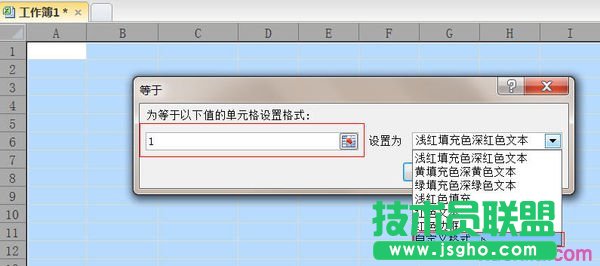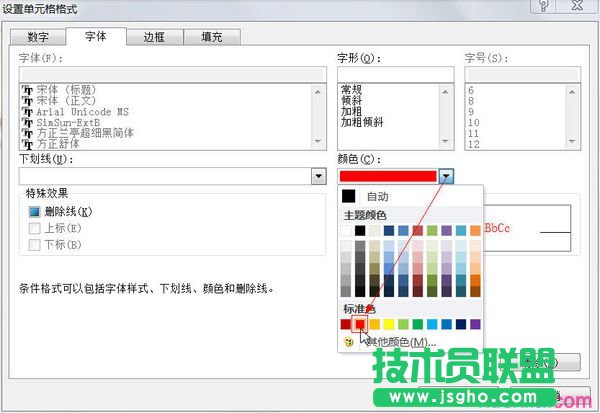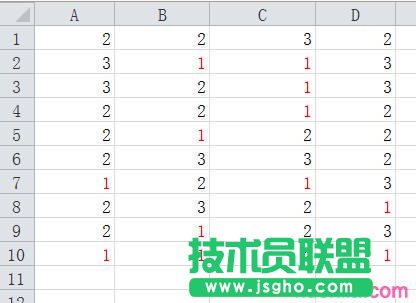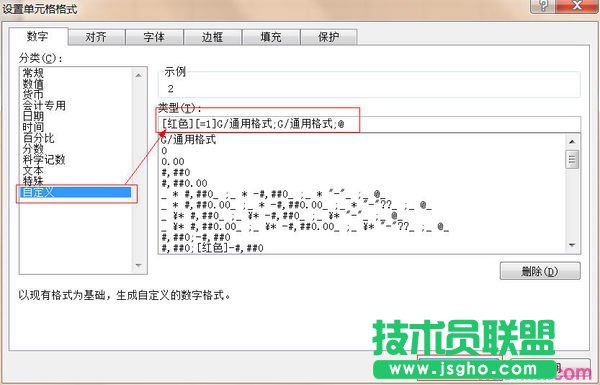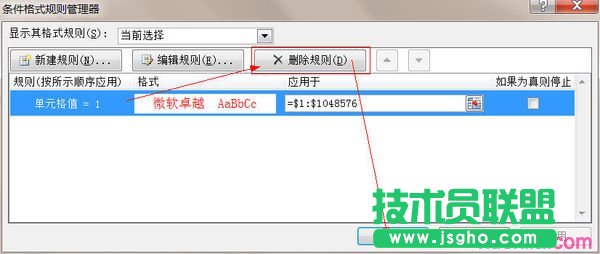推薦系統(tǒng)下載分類: 最新Windows10系統(tǒng)下載 最新Windows7系統(tǒng)下載 xp系統(tǒng)下載 電腦公司W(wǎng)indows7 64位裝機(jī)萬能版下載
excel如何設(shè)置輸入1自動變成紅色字體1
發(fā)布時(shí)間:2022-06-05 文章來源:xp下載站 瀏覽:
|
辦公軟件是指可以進(jìn)行文字處理、表格制作、幻燈片制作、圖形圖像處理、簡單數(shù)據(jù)庫的處理等方面工作的軟件。目前辦公軟件朝著操作簡單化,功能細(xì)化等方向發(fā)展。辦公軟件的應(yīng)用范圍很廣,大到社會統(tǒng)計(jì),小到會議記錄,數(shù)字化的辦公,離不開辦公軟件的鼎力協(xié)助。另外,政府用的電子政務(wù),稅務(wù)用的稅務(wù)系統(tǒng),企業(yè)用的協(xié)同辦公軟件,這些都屬于辦公軟件。 excel自動變成紅色字體1步驟如下: 一、使用條件格式的操作方法如下: 步驟1:單擊全選按鈕(列標(biāo)A和行號1中間的小方塊),開始>>>條件格式>>>突出顯示單元格規(guī)則>>>等于……,如下圖:
步驟2:在“為等于以下值的單元格設(shè)置格式”框中輸入數(shù)字1,“設(shè)置為”下拉框選擇“自定義格式”,如下圖
步驟3:“字體”選項(xiàng)卡中,“顏色”下拉框選擇“紅色”圖標(biāo),再單擊“確定”按鈕,如下圖:
步驟4:再單擊第2個(gè)圖中“等于”對話框的“確定”按鈕。 效果如下圖,等于1的都使用了紅色字體。
2、使用自定義數(shù)字格式的操作方法如下: 步驟1:選擇要設(shè)置的單元格區(qū)域,鼠標(biāo)右擊>>>設(shè)置單元格格式。 步驟2:單擊“數(shù)字”選項(xiàng)卡,選擇“自定義”,在右側(cè)的“類型”框中輸入自定義的格式“[紅色][=1]G/通用格式;G/通用格式;@”(不含引號),再單擊“確定”按鈕,如下圖:
知識擴(kuò)展: 如果要刪除條件格式,操作方法如下: 開始>>>條件格式>>>管理規(guī)則,選擇“單元格值=1”的規(guī)則,再單擊“刪除規(guī)則”按鈕,最后單擊“確定”按鈕就可以了,如下圖。
硬件是實(shí)在的,有模有樣的。軟件是程序性的。是一系列的指令。有了軟件,硬件才會實(shí)現(xiàn)更豐富的功能。 |
當(dāng)前原文鏈接:http://www.stasischamber.com/soft/soft-44761.html
相關(guān)文章
Windows系統(tǒng)教程欄目
本類教程排行
系統(tǒng)熱門教程
本熱門系統(tǒng)總排行